Nœuds personnalisés
Dynamo propose de nombreux nœuds clés pour une large gamme de tâches de programmation visuelle. Parfois, la création de vos propres nœuds est une solution plus rapide, plus élégante ou plus facilement partageable. Ces nœuds peuvent être réutilisés dans différents projets, ils rendent votre graphique plus clair et plus propre, et ils peuvent être transférés vers le gestionnaire de packages et partagés avec la communauté Dynamo mondiale.
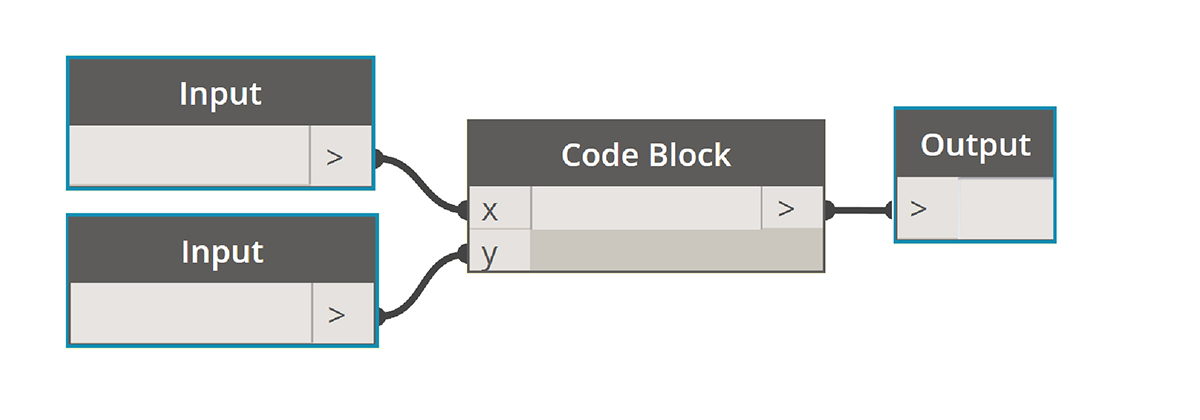
Nettoyage de votre graphique
Les nœuds personnalisés sont construits en imbriquant d'autres nœuds et nœuds personnalisés dans un "nœud personnalisé Dynamo", que vous pouvez comparer à un conteneur. Lorsque ce nœud conteneur est exécuté dans votre graphique, tous les éléments qu'il contient sont exécutés pour vous permettre de réutiliser et de partager une combinaison utile de nœuds.
Adaptation au changement
Lorsque votre graphique contient plusieurs copies d'un nœud personnalisé, vous pouvez tous les mettre à jour en modifiant le nœud personnalisé de base. Cela vous permet de mettre à jour votre graphique de manière fluide en l'adaptant aux modifications susceptibles de se produire dans le workflow ou la conception.
Travail collaboratif
La meilleure fonctionnalité des nœuds personnalisés est sans doute leur capacité de partage de travail. Si un "utilisateur avancé" crée un graphique Dynamo complexe et le transmet à un concepteur qui débute avec Dynamo, il peut condenser le graphique en ne gardant que l'essentiel pour l'interaction. Le nœud personnalisé peut être ouvert pour modifier le graphique interne, mais le "conteneur" peut rester simple. Avec ce processus, les nœuds personnalisés permettent aux utilisateurs de Dynamo de concevoir un graphique propre et intuitif.
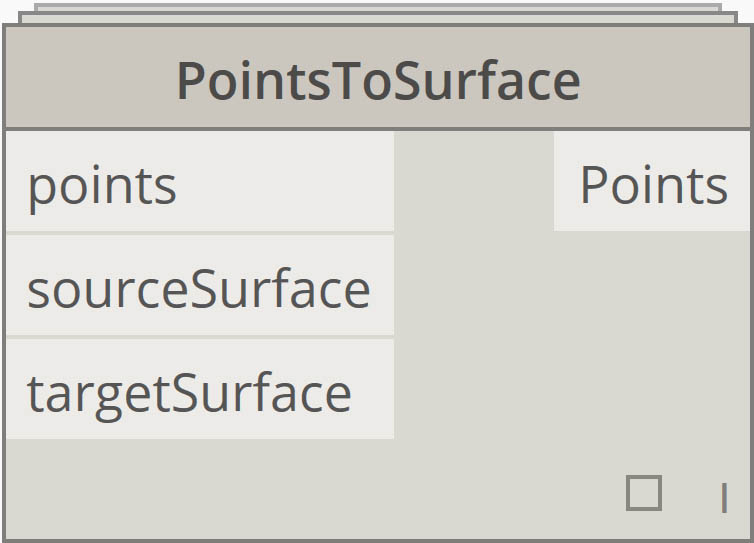
Les différentes méthodes de création d'un nœud
Il existe de nombreuses façons de créer des nœuds personnalisés dans Dynamo. Dans les exemples de ce chapitre, vous allez créer des nœuds personnalisés directement à partir de l'interface utilisateur de Dynamo. Si vous êtes programmeur et que vous souhaitez utiliser le formatage C# ou Zero Touch, vous pouvez consulter cette page sur le wiki Dynamo pour des informations plus approfondies.
Environnement de nœud personnalisé
Passez maintenant à l'environnement de nœud personnalisé et créez un nœud simple pour calculer un pourcentage. L'environnement de nœud personnalisé est différent de l'environnement graphique Dynamo, mais l'interaction est similaire. Cela étant dit, vous allez maintenant créer votre premier nœud personnalisé.
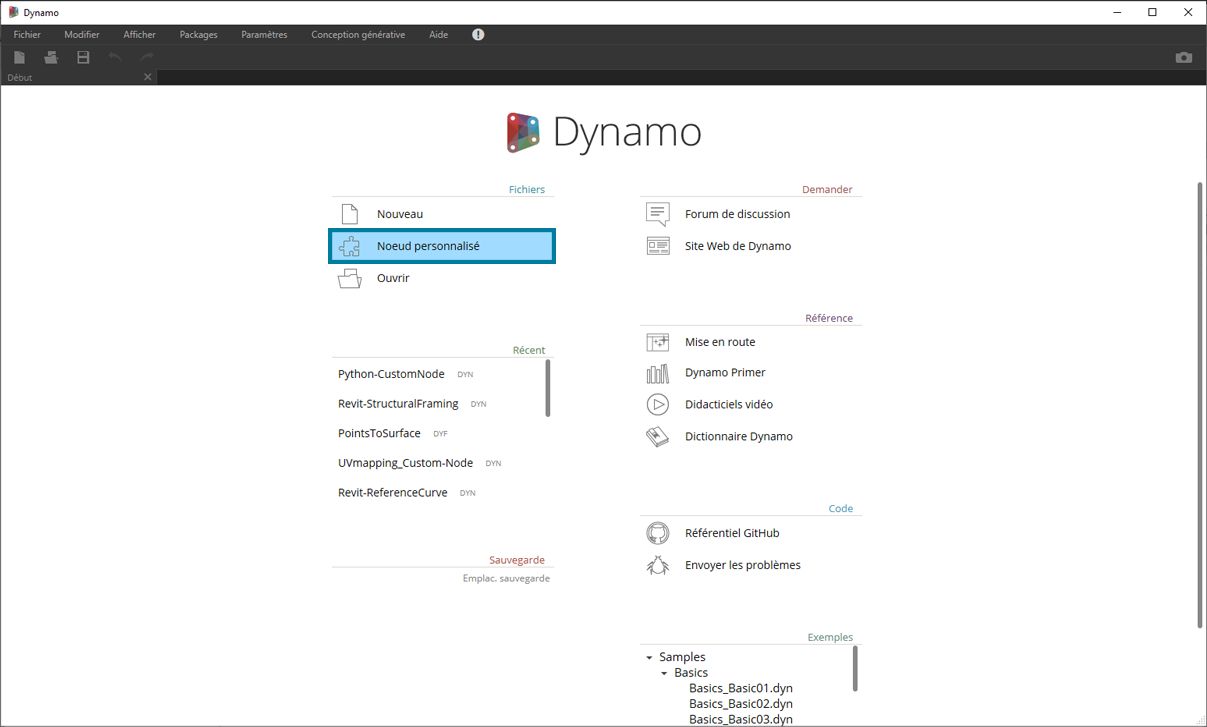
Pour créer un nœud personnalisé à partir de zéro, lancez Dynamo et choisissez Nœud personnalisé, ou tapez Ctrl + Maj + N dans la zone de dessin.
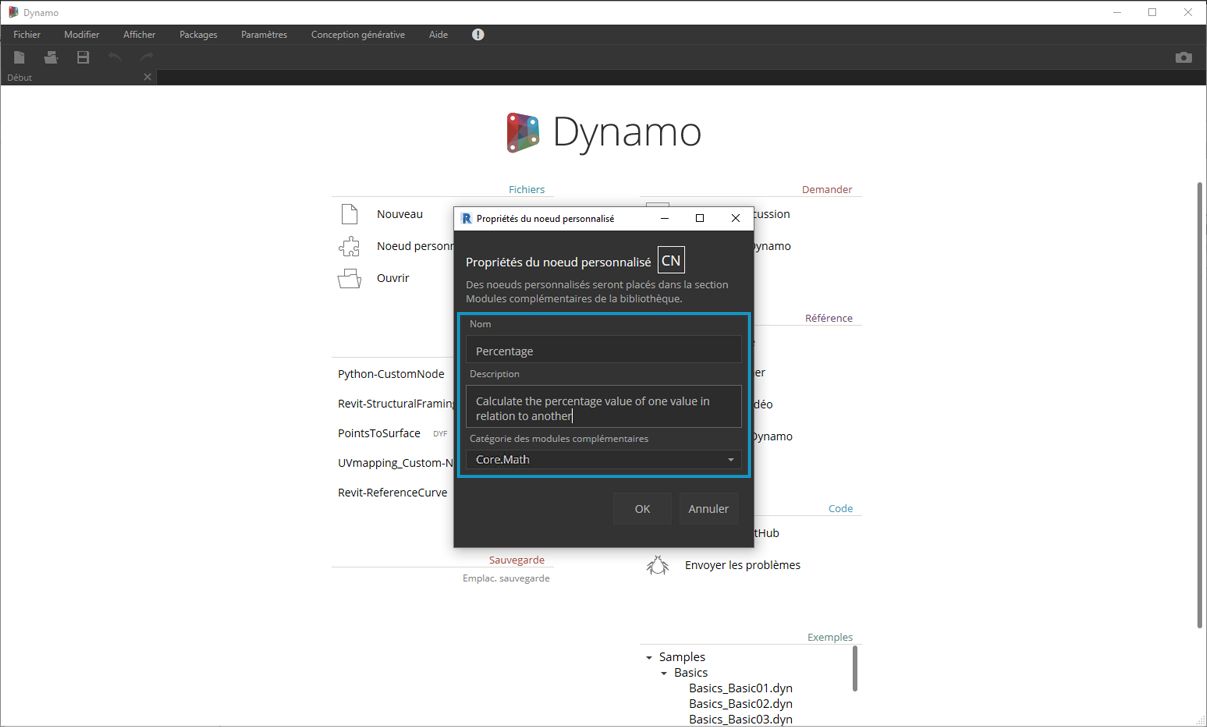
Ajoutez un nom, une description et une catégorie dans la boîte de dialogue Propriétés du nœud personnalisé.
- Nom : Pourcentage
- Description : Calcule le pourcentage d'une valeur par rapport à une autre.
- Catégorie : Core.Math
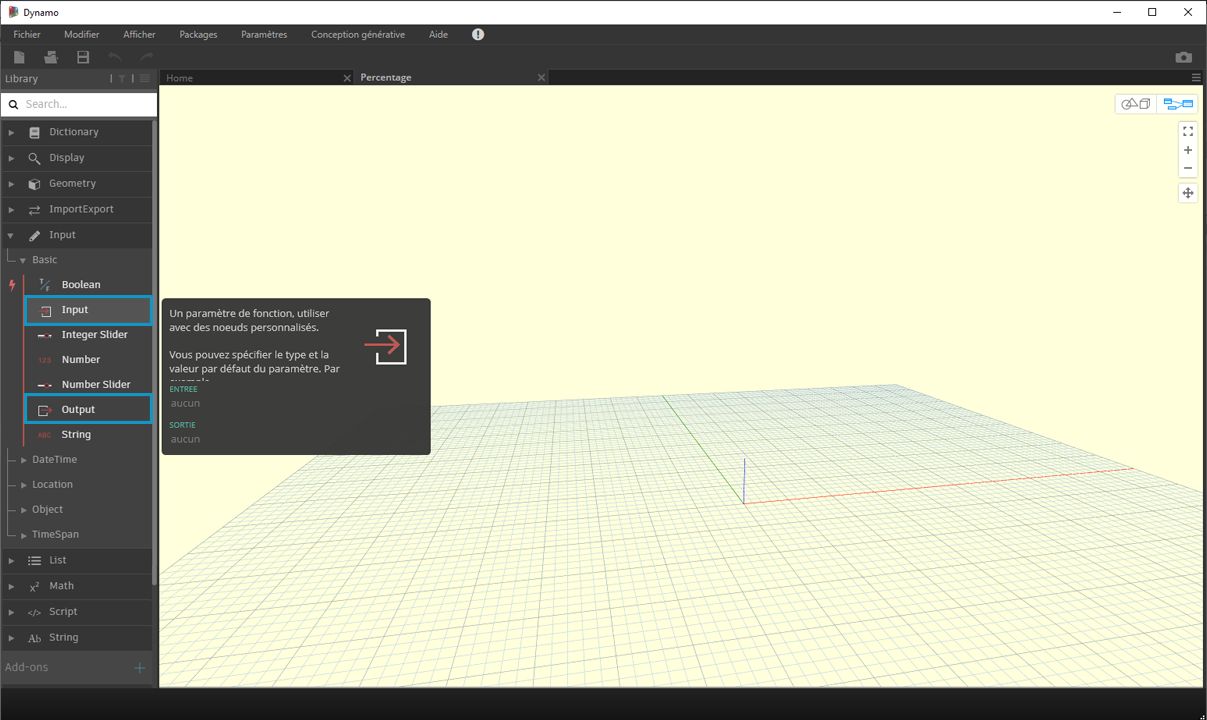
Une zone de dessin s'ouvre avec un arrière-plan jaune, indiquant que vous travaillez dans un nœud personnalisé. Dans cette zone de dessin, vous avez accès à tous les nœuds Dynamo de base, ainsi qu'aux nœuds Input et Output, qui définissent le flux de données entrant et sortant du nœud personnalisé. Ils sont disponibles dans Core > Input.
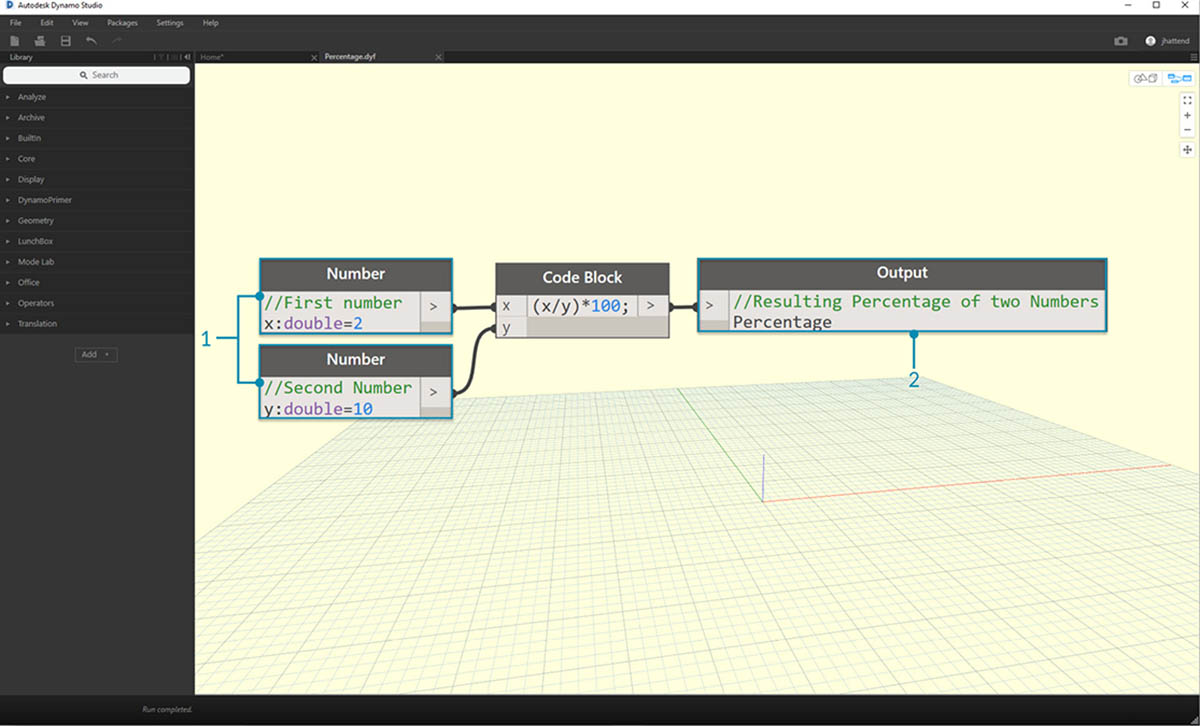
Inputs : les nœuds d'entrée créent des ports d'entrée sur le nœud personnalisé. La syntaxe d'un nœud d'entrée est nom_entrée : typededonnées = valeur_défaut (facultatif).
Outputs : semblables aux entrées, elles créent et nomment des ports de sortie sur le nœud personnalisé. Ajoutez un commentaire personnalisé aux ports d'entrée et de sortie pour indiquer les types d'entrée et de sortie. Cette opération est décrite plus en détail dans la section Création de nœuds personnalisés.
Vous pouvez enregistrer ce nœud personnalisé en tant que fichier .dyf (par opposition au fichier .dyn standard) et il sera automatiquement ajouté à votre session et aux sessions ultérieures. Le nœud personnalisé se trouve dans votre bibliothèque, dans la catégorie spécifiée dans les propriétés du nœud personnalisé.
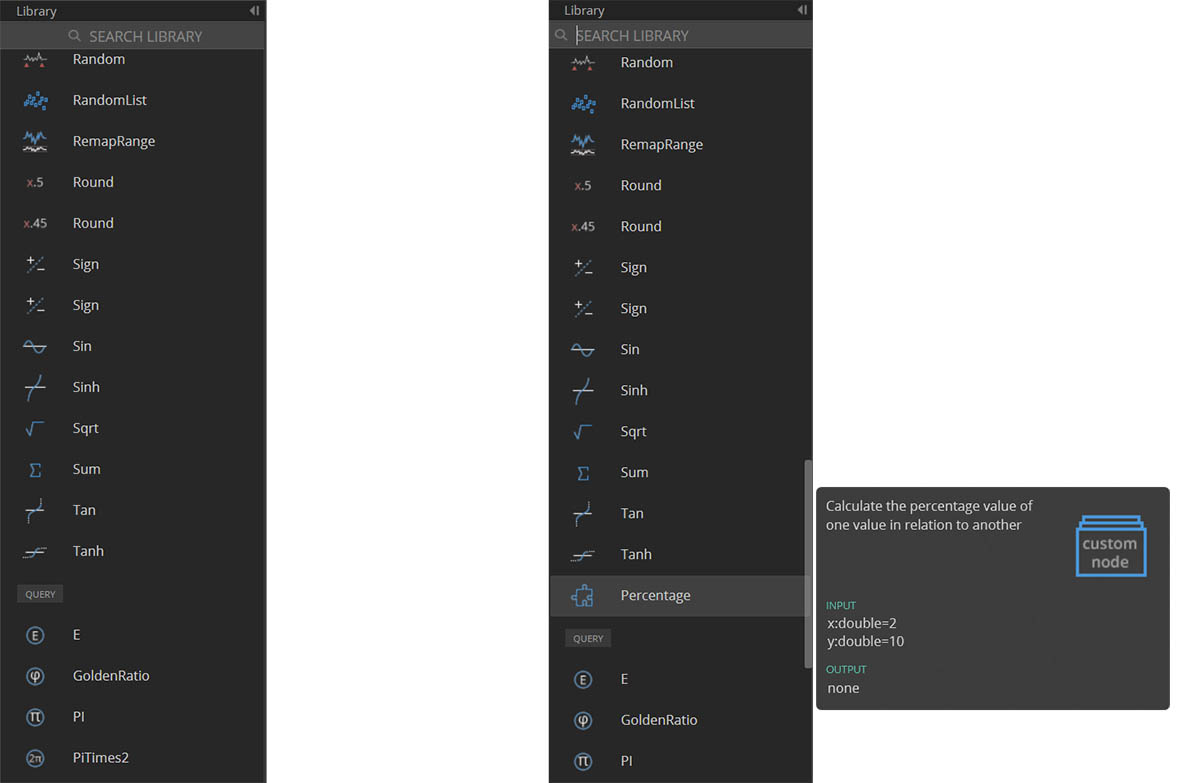
À gauche : catégorie Core > Math de la bibliothèque par défaut. À droite : Core > Math avec le nouveau nœud personnalisé.
Pour continuer
Maintenant que vous avez créé votre premier nœud personnalisé, les sections suivantes approfondiront la fonctionnalité des nœuds personnalisés et la publication de workflows génériques. Dans la section suivante, vous allez développer un nœud personnalisé qui transfère la géométrie d'une surface à une autre.